VLOOKUPの値の型の違いに注意してね
ちゃんとやってんのにVLOOKUPで値が返ってこ~へんぞ!ってときないですか?何回確認しても数式は間違ってないし、でも結果は「#N/A」でそんなもんないぞ~ってEXCELに怒られる。。。
そんなときは、検索値の型が合ってるか確認して見てください!
サンプルです。
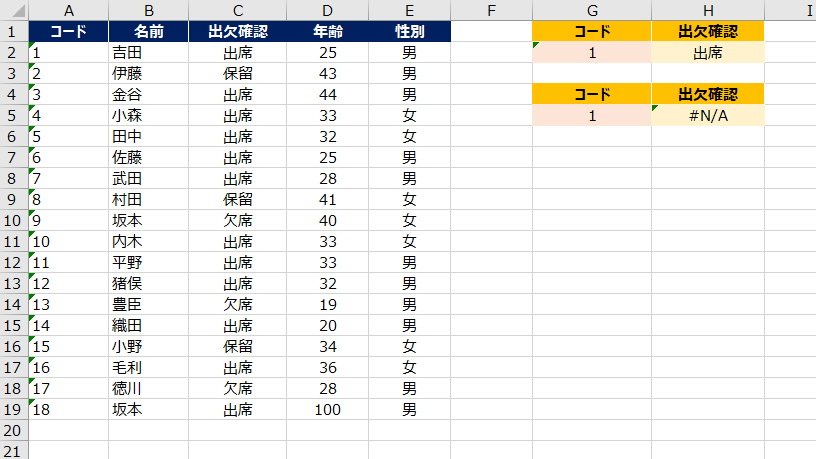
H2セルとH5セルにVLOOKUP関数を仕込んでいます。検索値はそれぞれ、G2とG5セルにしていますが、同じ結果が出る予定なのですが、H2セルは結果が表示されていますが、H5セルはエラーになっています。
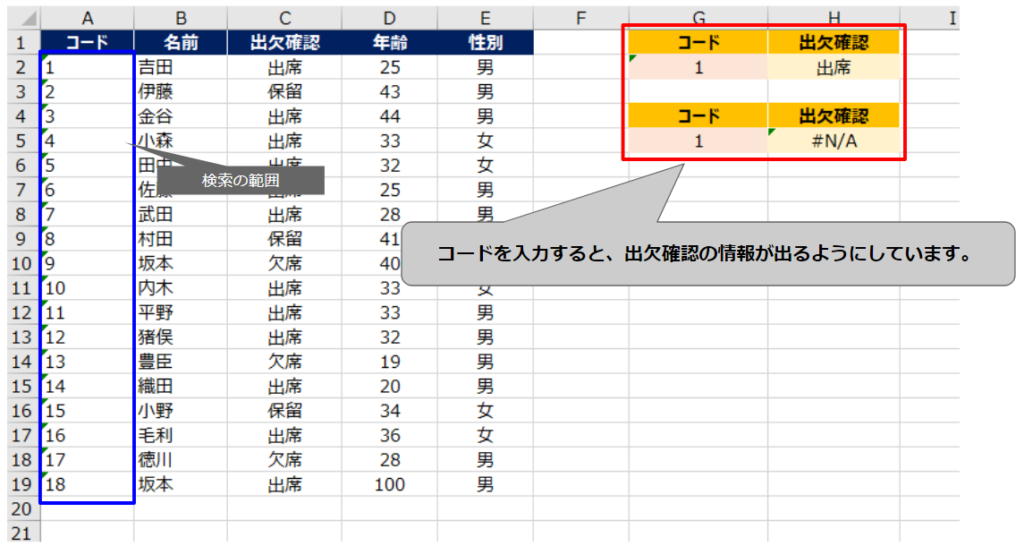
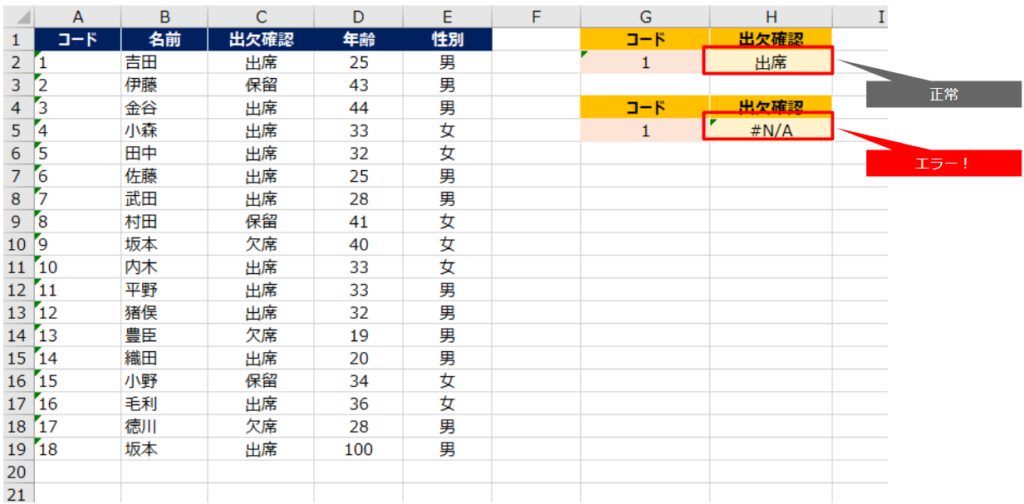
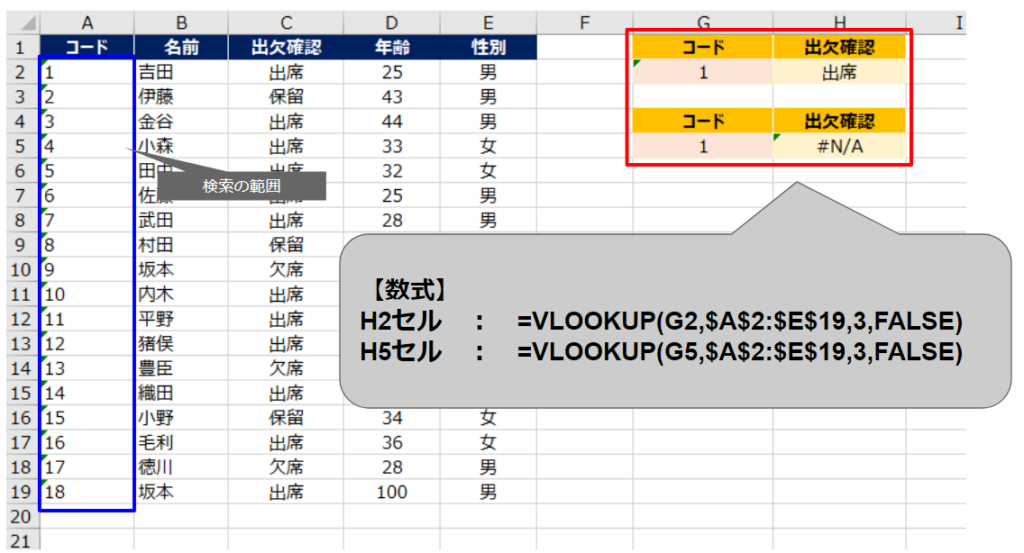
こういった場合、確認して欲しいのは、VLOOKUPの検索値の型です。エラーが出ている(見つからないのエラー)ということはG5セルに入力した値が、A列の中に無いということです。EXCELは人間が見た見た目上同じであっても、値の型が違う場合、違うものとみなしてしまいます。
先に答えを言ってしまうと、A列の値の型は「文字列」G5セルの値の型は「数値」の型になっています。なんで、EXCELは違うものと認識して、H5セルのVLOOKUPは「A列にはそんなもんねーよ」という結果を出している訳です。
型を変更するためには、どうしたらいいでしょうか?まずは、それぞれの型が何なのか確認してみましょう。型を確認するためには、TYPE関数を使います。
関数名:TYPE(値)
値は、必ず指定します。数値や文字列、論理値など結構なんでも指定出来ます。この関数を使うことで、値にしていた値の型を調べることが出来ます。
それでは次のように入力してみましょう。
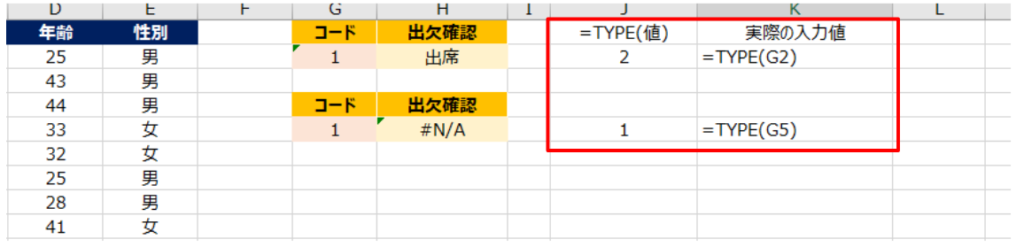
J2セルに「=TYPE(G2)」、J5セルに「=TYPE(G5)」を入力します。それぞれ2と1の返り値が表示されていますね。TYPE関数の返り値は以下のような意味です。
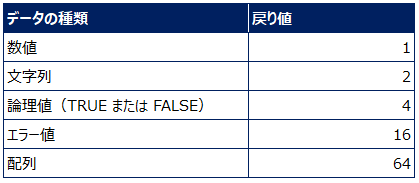
ということで、J2セルが2なので文字列、J5セルは1なので数値ですね。A列の検索列はどうでしょう。
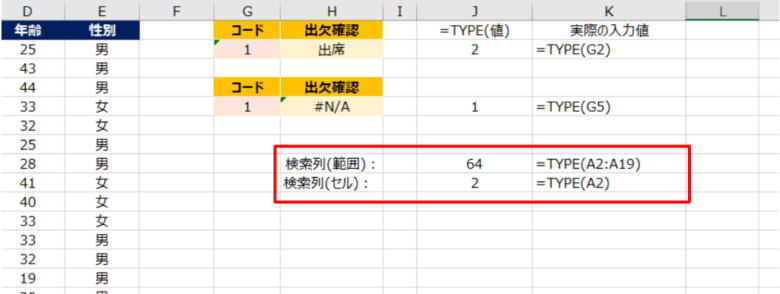
J8セルには「=TYPE(A2:A19)」と検索の範囲の型を確認してみます。返り値は「64」ですので「配列」。。。これは範囲だからですね。これでは分かりません。VLOOKUPが指定している正解の答えのA2セルを確認してみましょう。J9セルに「=TYPE(A2)」と入力すると、返り値は「2」です。つまり、文字列ですね。これでそれぞれの型が確認出来ました。型が違っていたので、H5セルのVLOOKUPは、値を見つけられなかったんですね。
型を変更するには、「セルの書式設定」を使います。
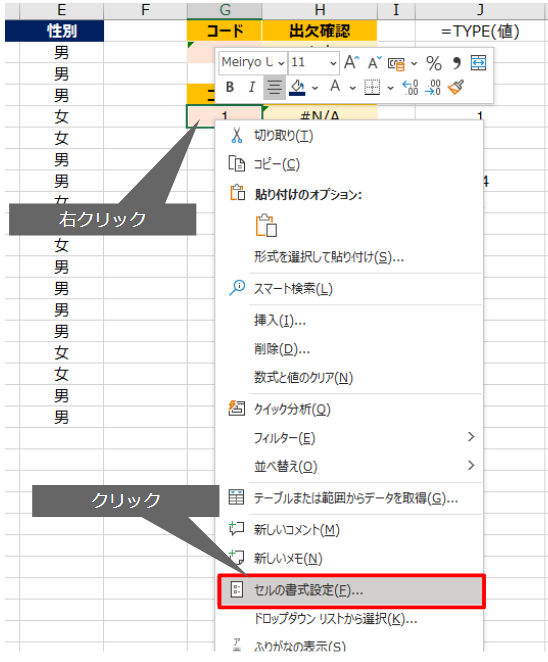
出てきた画面の、表示形式タブで「文字列」を選んでOKを押します。
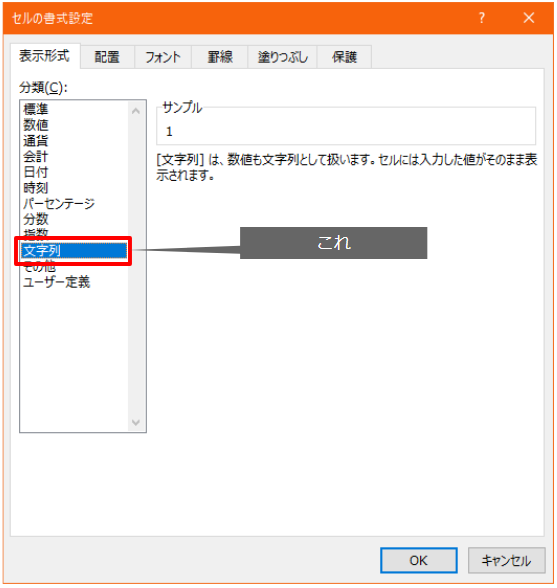
まだエラーです。。。
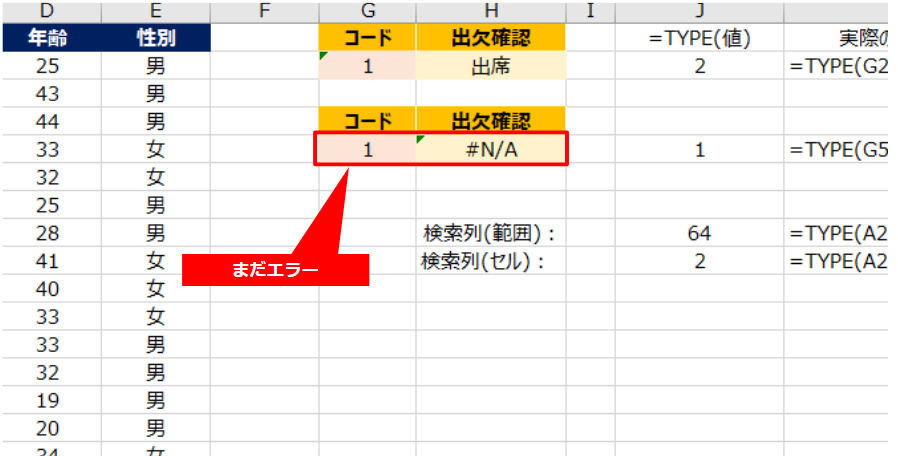
最後に、表示形式を変更した、G2セルでF2ボタンを押すか、ダブルクリックをしてください。型が変更されてきちんと出欠確認が表示されると思います。

おまけ
型が、同じかどうか簡単に確認する方法がありますので紹介しておきます。
=確認したいセル1=確認したセル2
次の図のように、比べたいセルを=で結んだ数式を入れて確認する方法で。型がなにかまでは分かりませんが、一緒かどうかはわかります。一緒なら「TRUE」、違ってたら「FALSE」が返ってくるので、簡単に確認するには便利です。
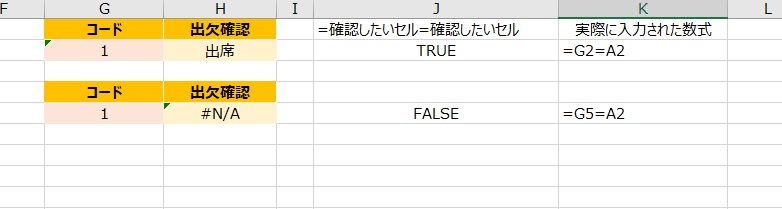
これ、なんていう名前なんでしょうね?知ってる人いたら教えて下さい笑

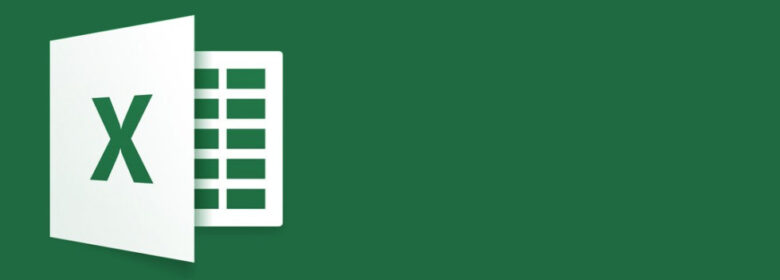
コメント